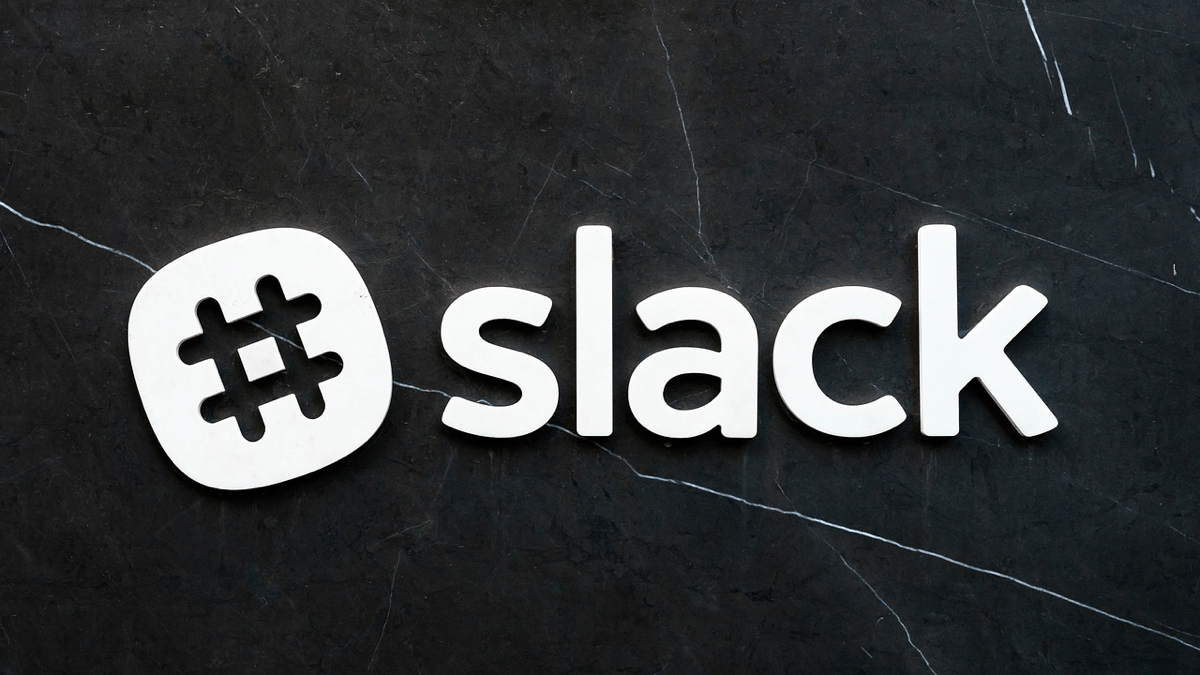Nếu bạn sử dụng Slack cho công việc thì đây có thể là công cụ giao tiếp quan trọng nhất của bạn. Chúng tôi sẽ hướng dẫn bạn cách thay đổi và đặt lại mật khẩu Slack của bạn. Nếu bạn là quản trị viên Slack hoặc chủ sở hữu không gian làm việc, bạn có thể đặt lại mật khẩu của tất cả thành viên cùng một lúc.
Ghi chú: Cho dù thay đổi hay đặt lại mật khẩu hiện tại của bạn, hãy nhớ rằng mật khẩu phải dài ít nhất sáu ký tự và không thể là mật khẩu trước đó.
Nội dung bài viết
Cách thay đổi mật khẩu Slack của bạn
Cho dù bạn sử dụng Slack trên máy tính để bàn, web hay thiết bị di động, bạn vẫn phải sử dụng trình duyệt web để truy cập cài đặt và thay đổi mật khẩu của mình.
Truy cập tài khoản Settings trên Máy tính để bàn hoặc Web
- Trong Slack trên máy tính để bàn hoặc trên web, hãy chọn hồ sơ biểu tượng ở trên cùng bên phải và chọn Hồ sơ.
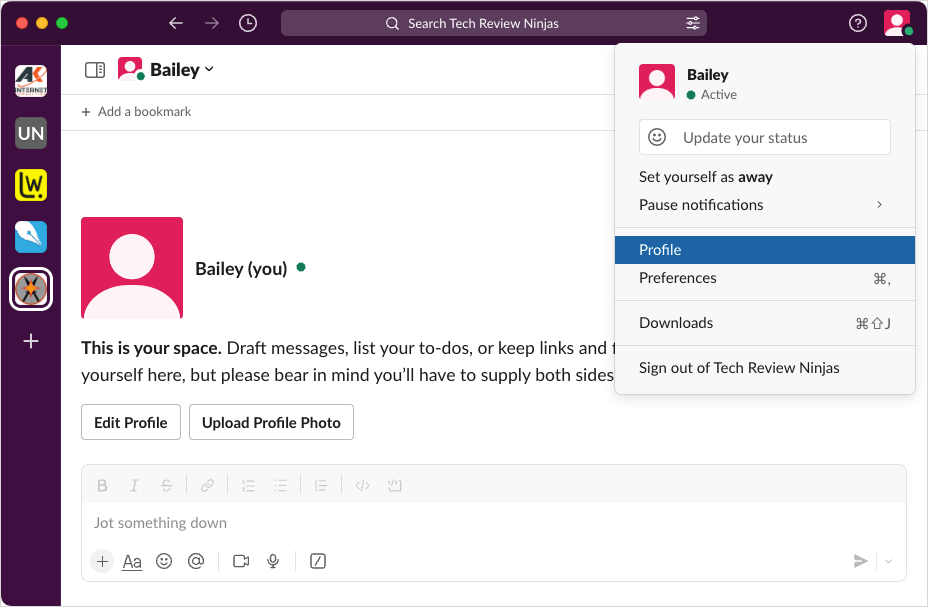
- Chọn ba chấm dọc và chọn Tài khoản Settings trong menu thả xuống.
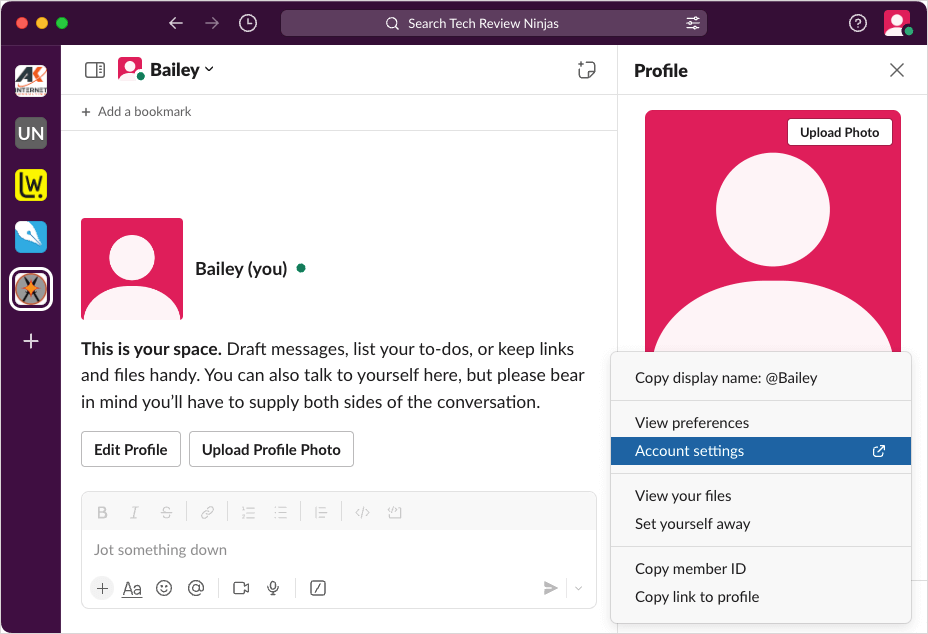
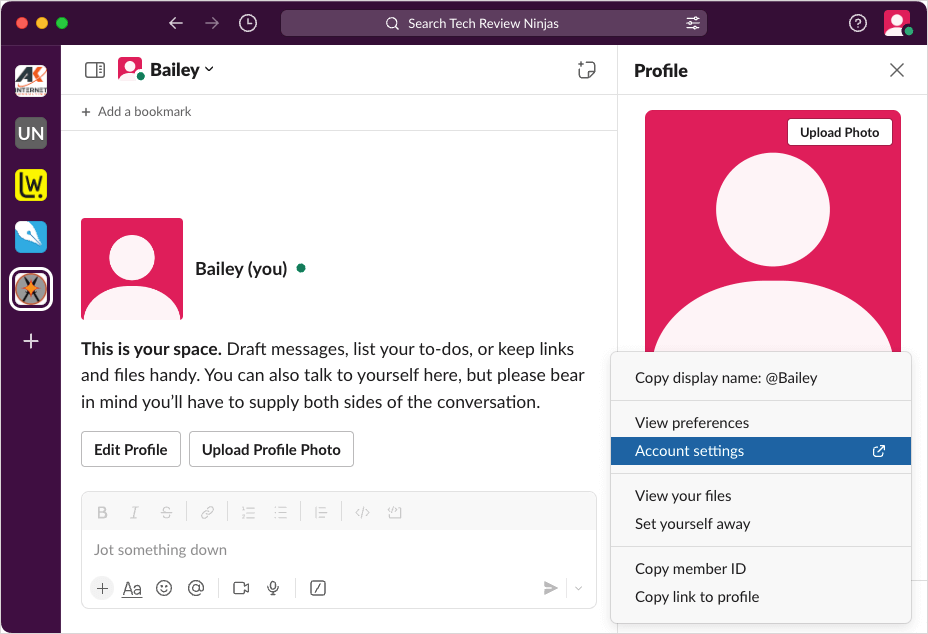
Sau đó, bạn sẽ được chuyển hướng đến trình duyệt web mặc định của mình.
Truy cập tài khoản Settings trên thiết bị di động
- Trong Slack trên Android hoặc iPhone, hãy chọn Bạn tab ở phía dưới. Trên iPad, hãy nhấn vào hồ sơ biểu tượng ở phía dưới bên trái.
- Lựa chọn Sở thích.
- Chọn Trình độ cao và nhấn Tài khoản Settings.
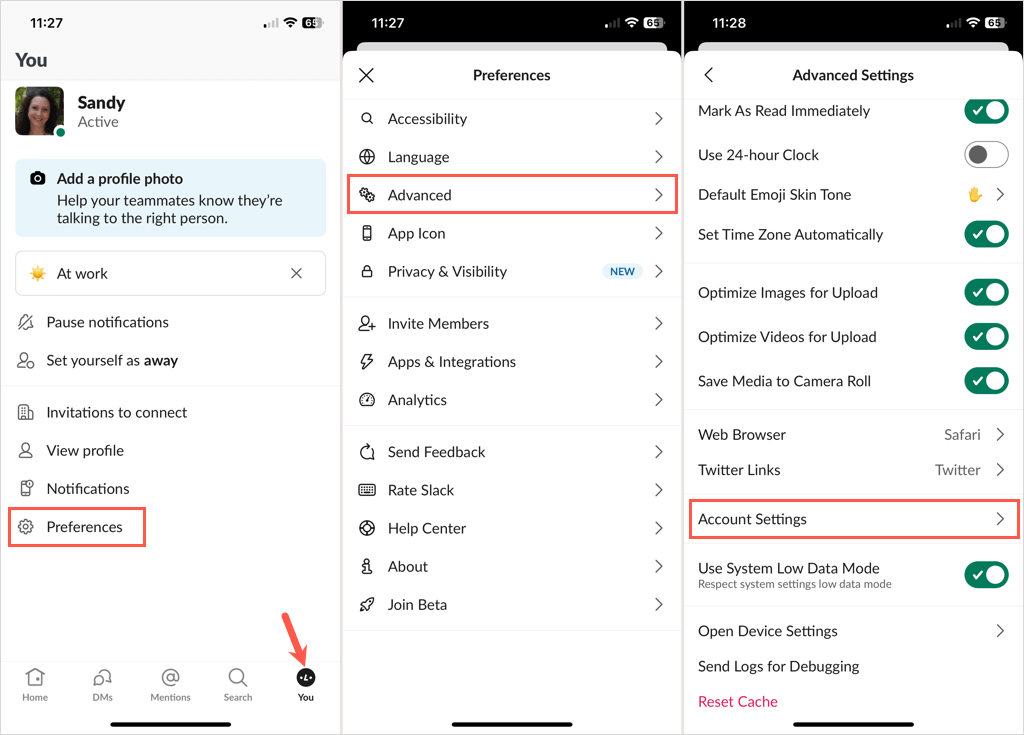
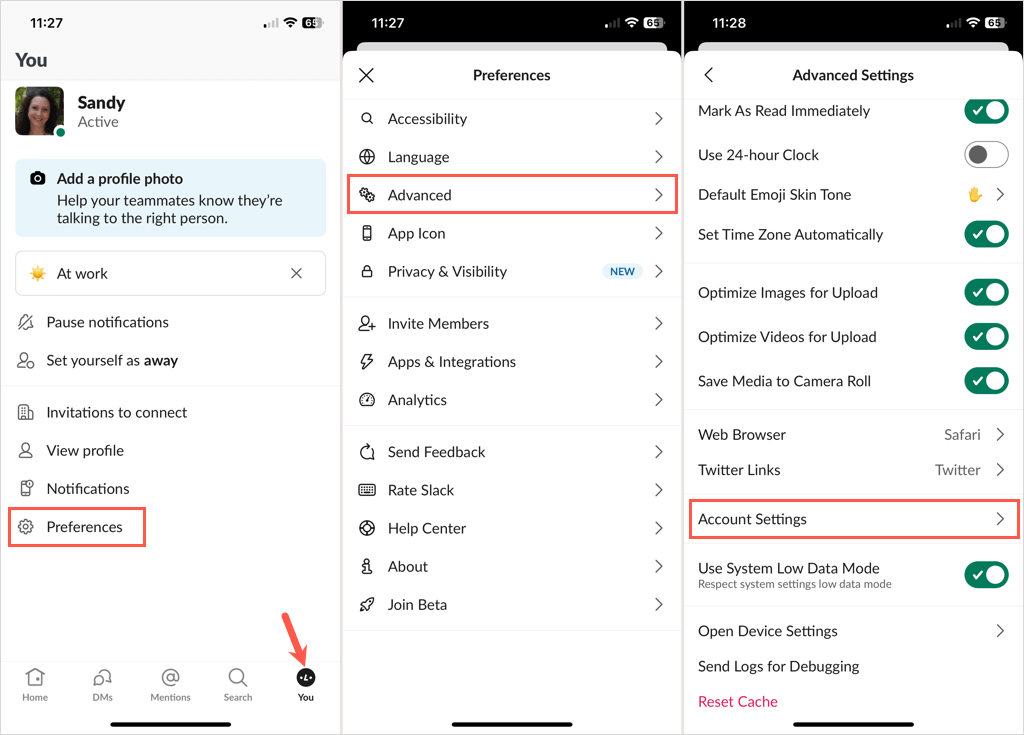
Bạn sẽ thấy trình duyệt web của mình mở với Slack.
Thay đổi mật khẩu của bạn
- Sau khi bạn truy cập Tài khoản Slack của mình Settings bằng một trong các phương pháp trên, hãy mở Settings tab và chọn Mở rộng ở cạnh Mật khẩu.
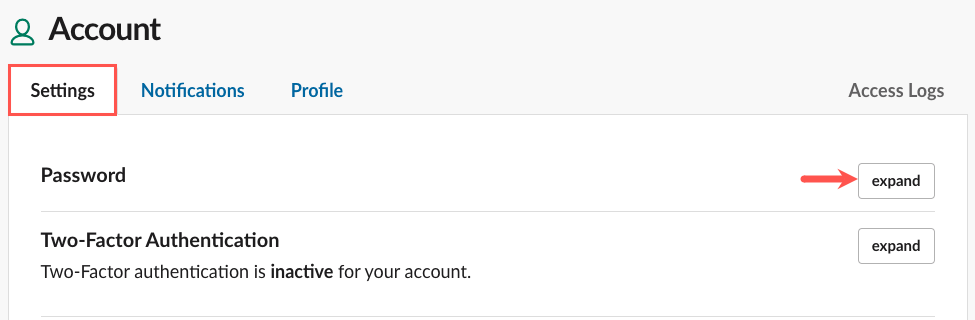
- Enter của bạn Mật khẩu hiện tạicủa bạn mật khẩu mớivà chọn Lưu mật khẩu.
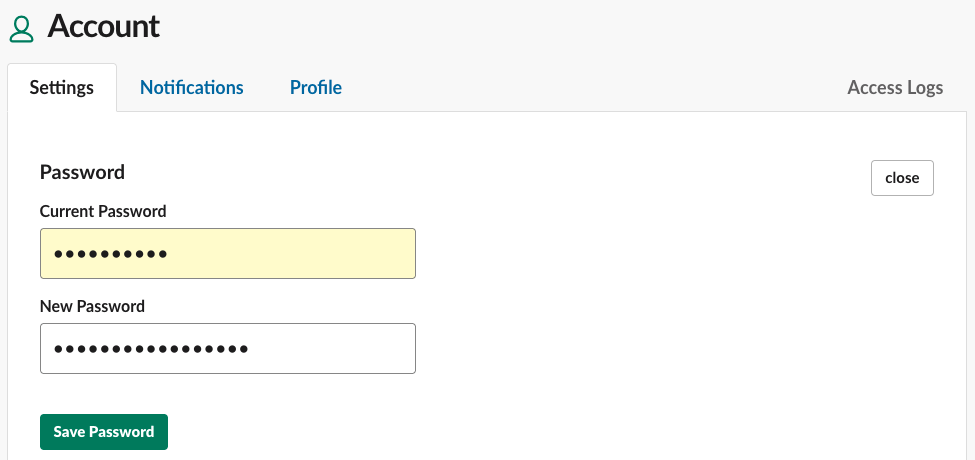
- Sau đó bạn sẽ thấy thông báo rằng mật khẩu của bạn đã được cập nhật thành công.

Bạn cũng sẽ nhận được email xác nhận rằng bạn đã thay đổi mật khẩu của mình.
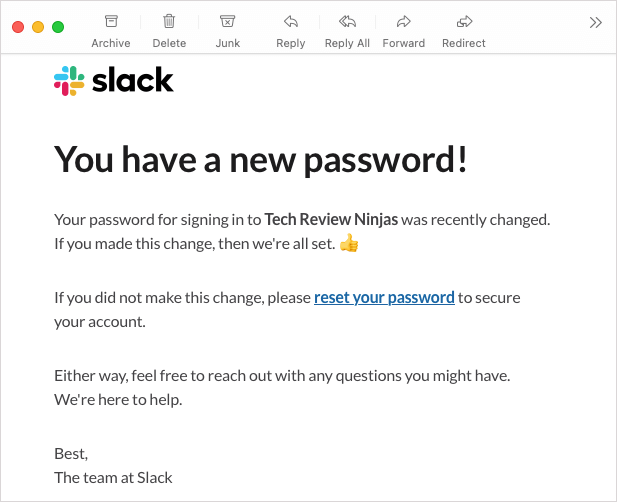
Cách đặt lại mật khẩu Slack của bạn
Có thể bạn đã quên mật khẩu và không thể đăng nhập vào tài khoản Slack của mình. Nếu cần đặt lại mật khẩu, bạn có thể thực hiện việc này một cách dễ dàng. Nếu bạn đã đăng ký Slack bằng Apple hoặc tài khoản Google của mình, bạn cũng có thể đặt mật khẩu cho Slack bằng các bước này.
Trước khi bắt đầu, hãy đảm bảo rằng bạn có quyền truy cập vào địa chỉ email cho tài khoản Slack của mình. Hãy liên hệ với chủ sở hữu hoặc quản trị viên không gian làm việc nếu bạn cần thay đổi địa chỉ email của mình.
- Truy cập trang đăng nhập Slack, nhập địa chỉ email của bạn và chọn Đăng nhập bằng email.
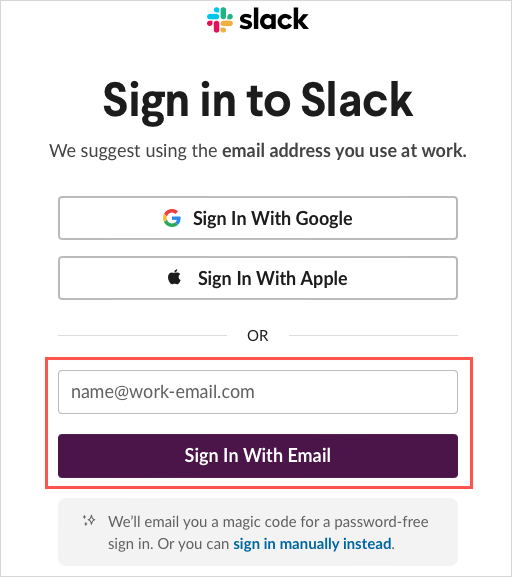
- Kiểm tra hộp thư đến của bạn để tìm email từ Slack chứa mã xác nhận. Nếu bạn không thấy email, hãy nhớ kiểm tra thư mục thư rác hoặc thư rác.
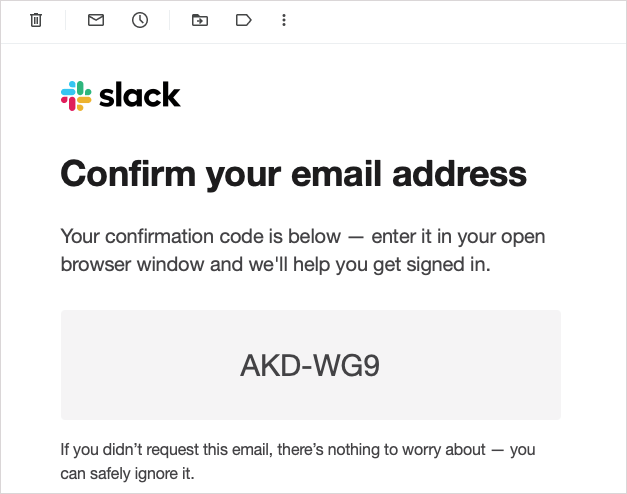
- Enter mã xác nhận đó trên trang Slack tiếp theo.
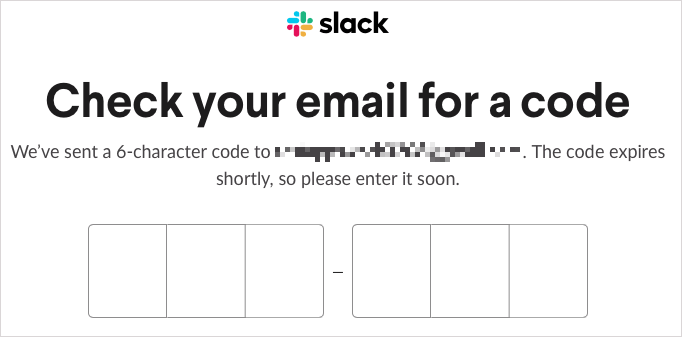
- Sau đó, bạn sẽ đăng nhập vào tài khoản Slack của mình. Bạn có thể yêu cầu Slack tự động mở ứng dụng hoặc tiếp tục sử dụng Slack trên web.
- Thực hiện theo các bước tương tự như trên để truy cập Tài khoản Slack của bạn Settings.
- Trên Settings tab, chọn Mở rộng ở cạnh Mật khẩuvà chọn Đặt lại mật khẩu của bạn qua email.
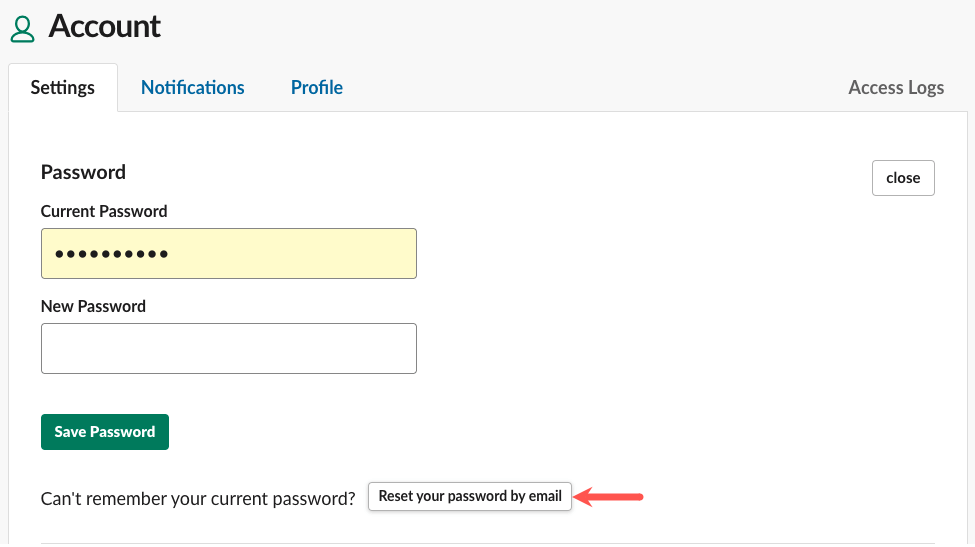
- Bạn sẽ thấy một thông báo ngắn gọn ở đầu trang cho bạn biết rằng bạn sẽ nhận được email có liên kết để tạo mật khẩu mới.

- Đi tới hộp thư đến của bạn để nhận email và chọn Chọn một mật khẩu mới hoặc sao chép và dán liên kết được cung cấp ở gần cuối thư vào thanh địa chỉ của trình duyệt.
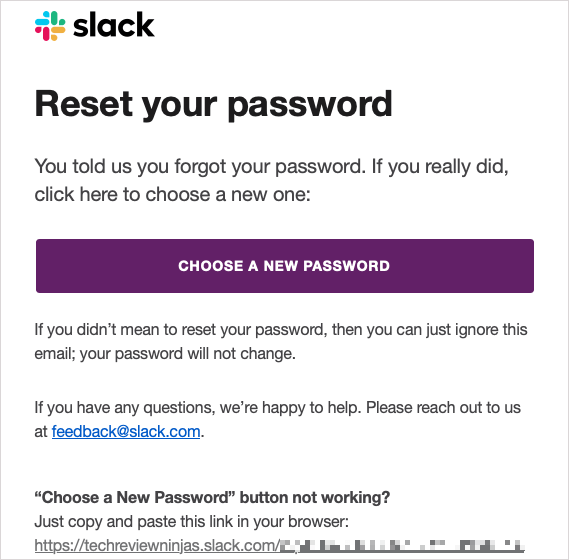
- Enter mật khẩu mới, xác nhận nó và chọn Thay đổi mật khẩu của tôi.
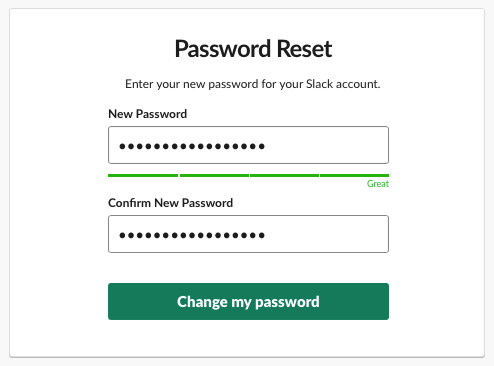
Sau đó, bạn sẽ được hướng dẫn mở ứng dụng Slack hoặc tiếp tục sử dụng Slack trong trình duyệt của mình. Bạn cũng sẽ nhận được email xác nhận rằng bạn đã tạo mật khẩu mới.
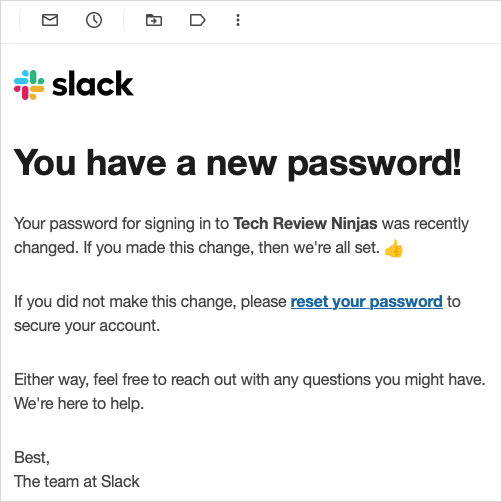
Mẹo: Hãy xem những trình quản lý mật khẩu này để giữ an toàn cho tài khoản của bạn.
Cách đặt lại mật khẩu của thành viên Workspace của bạn
Nếu bạn là chủ sở hữu hoặc quản trị viên không gian làm việc Slack và muốn đặt lại mật khẩu cho tất cả thành viên trong tổ chức của mình thì điều này có thể thực hiện được. Có thể đã xảy ra sự cố bảo mật hoặc có một số thành viên cần đặt lại mật khẩu.
Khi đặt lại mật khẩu của thành viên, bạn cũng có thể đăng xuất mọi người khỏi phiên Slack hiện tại của họ cùng lúc nếu cần. Thực hiện theo các bước bên dưới cho mỗi gói Slack của bạn.
Các gói miễn phí, chuyên nghiệp và doanh nghiệp+
Hãy làm theo các bước sau nếu bạn có gói Slack, Pro hoặc Business+ miễn phí.
- Sự lựa chọn của bạn Tên không gian làm việc Slack ở trên cùng bên trái để mở menu.
- Chuyển tới Settings & sự quản lý và lựa chọn Cài đặt không gian làm việc trong menu bật ra.
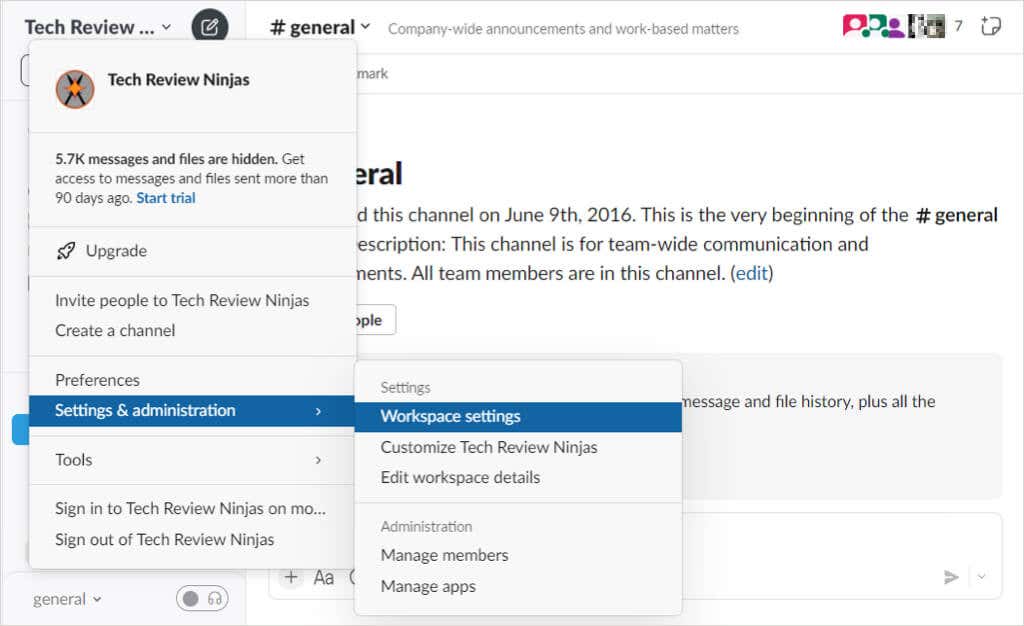
- Bạn sẽ được dẫn tới Settings & Trang Slack về quyền trong trình duyệt web của bạn.
- Ở đầu trang, hãy mở Xác thực chuyển hướng.
- Ở cạnh Buộc đặt lại mật khẩulựa chọn Mở rộng.
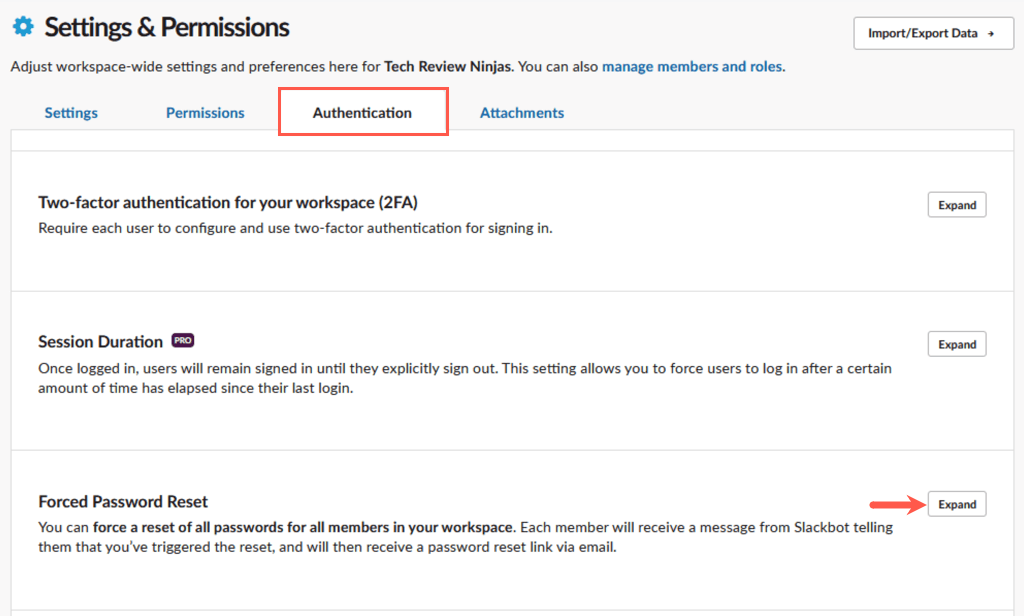
- Sử dụng trình đơn thả xuống để chọn một trong các mục sau:
- Đăng xuất mọi người khỏi tất cả ứng dụng: Điều này báo hiệu tất cả thành viên rời khỏi Slack cùng một lúc. Họ sẽ không thể đăng nhập vào không gian làm việc Slack của bạn cho đến khi họ thay đổi mật khẩu và sẽ nhận được email kèm theo hướng dẫn.
- KHÔNG đăng xuất tất cả mọi người khỏi tất cả các ứng dụng: Điều này giúp tất cả các thành viên đăng nhập nhưng gửi cho họ một tin nhắn Slackbot mà bạn muốn đặt lại mật khẩu của họ. Sau đó, họ sẽ nhận được email từ Slack có liên kết đặt lại mật khẩu.
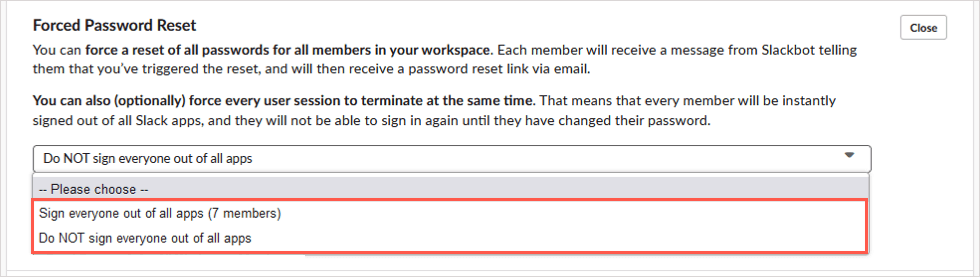
- Sau khi bạn chọn một tùy chọn, hãy chọn Đặt lại mật khẩu cho tất cả thành viên Workspace.
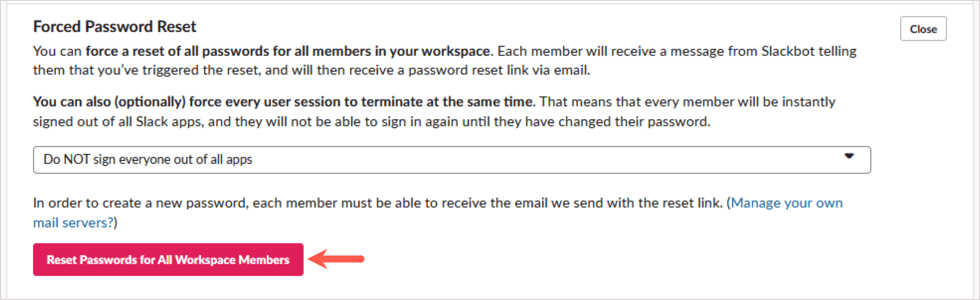
- Trong cửa sổ bật lên, chọn tôi chắc chắn để xác nhận và tiếp tục hoặc Hủy bỏ nếu bạn thay đổi ý định.
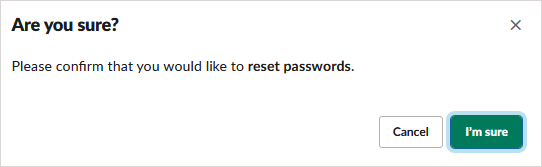
Kế hoạch lưới doanh nghiệp
Nếu bạn có gói Slack Enterprise Grid, hãy làm theo các bước sau:
- Sự lựa chọn của bạn Tên không gian làm việc Slackchuyển tới Settings & sự quản lývà lựa chọn Cài đặt tổ chức.
- Trên trang web, chọn Bảo vệ ở bên trái và mở Bảo vệ Settings chuyển hướng.
- Dưới Buộc đặt lại mật khẩuhãy chọn đặt lại mật khẩu của mọi người đồng thời đăng xuất hoặc không đăng xuất.
- Nhặt Buộc thiết lập lại và cho mọi người biết họ sẽ nhận được email có hướng dẫn đăng nhập lại vào Slack.
Quay lại Slack
Mặc dù cách thay đổi mật khẩu Slack hoặc thậm chí đặt lại mật khẩu không rõ ràng nhưng giờ đây bạn có thể quay lại ngay không gian làm việc Slack của mình. Để biết thêm, hãy xem các mẹo và thủ thuật dành cho người mới bắt đầu sử dụng Slack.